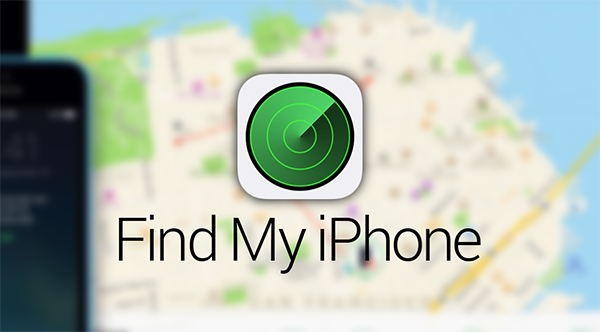Herkesin başına gelebilecek en sinir bozucu ve korkunç olaylardan biri, iPhone’larının kaybolması veya çalınmasıdır. Her gün cihazlarımıza ne kadar güvendiğimizi düşünürsek, iPhone’unuzu kaybetmek yalnızca maliyetli değil, aynı zamanda yanlış ellere geçebilecek kişisel bilgi miktarını düşündüğünüzde biraz korkutucu bile. Apple’ın Find My ağının yardımıyla, tüm umutlar kaybolmaz ve kaybolan iPhone’unuzu nasıl bulacağınızı anlatacağım.
Kayıp iPhone Nasıl Bulunur?
Kayıp bir iPhone’u bulmaya çalışmak için kullanabileceğiniz birkaç farklı yöntem vardır ve bunlardan bazıları birden fazla Apple cihazına sahip olanlar için geçerlidir. Ancak Find My uygulamasının yüklü olduğu başka bir cihazınız olmasa bile, şansınız tamamen bitmez.
Uygulamamı Bul’u Başka Bir Cihazda Kullanın
Bakacağımız ilk yöntem, kaybolan iPhone’unuzu bulmak için Find My uygulamasını iPad veya Mac gibi başka bir cihazdan nasıl kullanacağınızdır. Yeni bir Apple aygıtı kurduğunuzda ve bir Apple Kimliği ile giriş yaptığınızda, o aygıt otomatik olarak Apple’ın Find My ağına kaydedilir. Bu nedenle, özelliği daha önce manuel olarak kapatmadıysanız, “kayıp” iPhone’unuz geride kalabilir. Kayıp bir iPhone’u bulmak için Find My uygulamasını nasıl kullanacağınız aşağıda açıklanmıştır.
- iPad veya Mac’inizde Bul uygulamasını açın.
- Cihazlar veya Öğeler sekmesini seçin.
- Haritadaki yerini görüntülemek için iPhone’unuzu cihaz listesinden bulun.
- Konumunu açmak ve navigasyona başlamak için Yol Tarifi’ne dokunun.
Find My uygulamasını kullanırken kullanılabilecek başka bir yararlı özellik, “kayıp” cihazda ses çalma yeteneğidir. Bu, iPhone’un olması gereken yere ulaştıysanız, ancak tam olarak nerede olduğunu tam olarak belirleyemiyorsanız kullanışlı olabilir.
- iPad veya Mac’inizde Bul uygulamasını açın.
- Cihazlar veya Öğeler sekmesini seçin.
- Haritadaki yerini görüntülemek için iPhone’unuzu cihaz listesinden bulun.
- Ses Çal düğmesine dokunun.
iPhone’unuz herhangi bir ağa bağlı değilse, bir ağa bağlanana kadar herhangi bir ses çalmaz.
Elbette, iPhone’unuzu gerçekten kaybetme ve nerede olduğunu bulamama ihtimaliniz her zaman vardır. Apple bu durumları da düşünmüştür ve Find My uygulamasını kayıp olarak işaretlemek veya Kayıp Modu’nu etkinleştirmek için kullanabilirsiniz. Find My uygulamasından bunu şu şekilde yapabilirsiniz.
- iPad veya Mac’inizde Bul uygulamasını açın.
- Cihazlar veya Öğeler sekmesini seçin.
- Bilinen son konumunu görüntülemek için iPhone’unuzu cihazlar listesinden bulun.
- Kayıp veya Kayıp Olarak İşaretle Moduna ulaşana kadar aşağı kaydırın.
- Etkinleştir veya Etkinleştir’e dokunun.
- Kişi bilgilerinin Kilit Ekranında görünmesini isteyip istemediğinizi belirlemek için ekrandaki talimatları izleyin.
- Ayrıca Apple’ın genel mesajlaşması yerine özel bir mesaj girebilirsiniz.
- Etkinleştir’e dokunun .
İletişim bilgilerini içeren bir ekran mesajını etkinleştirmenin yanı sıra Kayıp Modu’nu etkinleştirmek, cihazınızı uzaktan kilitleyecektir. Bu, sağlanan başka bir güvenlik katmanıdır, yani iPhone’unuz yanlış ellere geçerse, o kişi sizin belirlediğiniz parola olmadan iPhone’u kullanamaz.
iCloud’dan Yararlanın
Peki iPhone’unuzu kaybederseniz, ancak başka Apple ürünlerine sahip değilseniz ne yapmanız gerekir? Find My uygulaması, Android telefonlara veya tabletlere giden bir şey değil ve Windows için bir uygulama bile yok. Ancak bir tarayıcınız ve internet bağlantınız olduğu sürece tüm umutlar kaybolmaz.
Bu, Notes, Mail ve hatta Fotoğraflar gibi Apple’a özgü özelliklere doğrudan tarayıcınızdan erişmek için giriş sayfası olduğundan, Apple iCloud web deneyimini yeniliyor ve geliştiriyor. Apple’ın entegre ettiği başka bir şey, Find My özelliklerini doğrudan tarayıcıda kullanma yeteneğidir. Bu, kaybolan bir iPhone’u bulmak için başka bir Apple cihazına sahip olmanıza gerek kalmadan Find My uygulamasında bulacağınız tüm özellikleri ve işlevleri sağlar.
Kapalı Olsa Bile Kayıp iPhone’u Bulun
iOS 15, iPadOS 15 ve macOS Monterey’in piyasaya sürülmesiyle Apple, sizin ve aygıtlarınız için gizlilik ve güvenliğe çok fazla odaklandı. Pek çok kişi tarafından iyi bilinmeyebilecek şık bir özellik, kapalı olsa bile kayıp iPhone’unuzu bulma yeteneğidir. Bu iyileştirme, Find My uygulaması aracılığıyla gelir ve Apple, özellik için aşağıdaki açıklamayı sağlar:
Find My network’e katılmak, bu iPhone’u çevrimdışıyken ve kapatıldıktan sonra bile bulmanızı sağlar.
Aslında, iPhone’unuzu her yeniden başlattığınızda veya kapattığınızda, iPhone’unuzun kapatılmış olsa bile bulunabileceğini bildiren bir mesaj görüntülenir. Apple’ın Find My özelliklerinde olduğu gibi, bu, iPhone veya iPad’inizde varsayılan olarak etkinleştirilmesi gereken bir şeydir. Ancak, durumun böyle olduğundan emin olmak için yapmanız gereken adımlar şunlardır.
- iPhone’unuzda Ayarlar uygulamasını açın.
- Sayfanın üst kısmındaki adınıza ve profil resminize dokunun.
- Bul’a dokunun.
- Sayfanın üst kısmında iPhone’umu Bul’a dokunun.
- Özelliği etkinleştirmek için Ağımı Bul’un yanındaki düğmeye dokunun.
- Sol üst köşedeki Bul’a dokunun.
- Ayarlar uygulamasından çıkın.
Özelliğin etkinleştirildiğini doğruladıktan sonra, iPhone’unuzu her yeniden başlattığınızda veya kapattığınızda Güç kaydırıcısının altında küçük bir mesaj görürsünüz. Bu, iPhone’unuzun Apple’ın Bul ağımı ve uygulamasını kullanarak diğer Apple aygıtlarınızda veya web’de bulunabilmesini sağlar.
iPhone’u Uzaktan Sil
iPhone’unuzun tamamen kaybolma ihtimali her zaman vardır. Bir yağmur giderini düşürmüş veya bir bakkalda bırakmış olsanız da, siz onu bulamadan önce başkasının alması için bırakmış olsanız da, kendinizi biraz mağlup hissedebilirsiniz. Durum buysa ve iPhone’unuzu kaybettiyseniz, iPhone’u uzaktan tamamen silmek isteyeceksiniz. Bu, hırsız şifrenizi doğru bir şekilde tahmin etmeyi ve telefonun kilidini açmayı başarırsa kişisel bilgilerinizin hiçbirinin açığa çıkmamasını sağlar.
- iPad veya Mac’inizde Bul uygulamasını açın.
- Bu, iCloud web sitesi aracılığıyla Find My network’e erişilerek de yapılabilir.
- Cihaz listesinden uzaktan silmek istediğiniz iPhone’u seçin.
- Aşağı kaydırın ve Bu Cihazı Sil’e dokunun.
- Bunu Sil [iPhone] öğesini seçin.
- Son olarak onaylayın.
iPhone’unuzu uzaktan sildikten sonra, Apple Pay ile kullanılan kredi veya banka kartları da dahil olmak üzere tüm bilgileriniz cihazdan kaldırılır. Bu ayrıca, iPhone’u izliyor olmanız durumunda Find My’ı kullanarak iPhone’u takip etme özelliğini de ortadan kaldırır.